Kā noņemt procentuālo simbolu programmā Excel 2010
Šūnas Excel izklājlapā var saturēt daudz dažādu veidu datus, un tos var formatēt dažādos veidos. Ja strādājat ar izklājlapu, kuru izveidoja vai rediģēja kāds cits, ļoti iespējams, ka viņi tai ir pievienojuši savu formatējumu. Tātad, ja jūs redzat, ka procentuālais simbols tiek automātiski pievienots, ievadot skaitli noteiktās šūnās, iespējams, jūs meklējat veidu, kā apturēt šo uzvedību.
Par laimi, šī ir formatēšanas opcija, kuru var pārslēgt Microsoft Excel 2010 tikai ar dažām darbībām, un jūs varat izvēlēties kādu no daudzām citām formatēšanas opcijām, ņemot vērā jūsu vajadzības attiecīgajā situācijā. Tālāk sniegtā apmācība parādīs, kā atlasīt un modificēt šūnas, kurās pašlaik tiek iekļauts procentuālais formatējums.
Kā pārslēgties no procentuālās formatēšanas programmā Excel 2010
Šajā rakstā norādītās darbības tika rakstītas, izmantojot Microsoft Excel 2010. Šīs darbības ir ļoti līdzīgas citām Excel versijām, taču tās var nedaudz atšķirties.
Šajā apmācībā tiek pieņemts, ka jums ir šūna vai šūnas, kas aiz skaitļa ievadīšanas automātiski pievieno procentuālo simbolu aiz numura. Pēc šādām darbībām mēs pārslēgsimies no Procentuālais formatējums uz Vispārējais formatējums, taču varēsit izvēlēties arī citu veidu formatēšanas, piemēram, Skaitlis vai Valūta, atkarībā no jūsu vajadzībām.
1. darbība: atveriet izklājlapu programmā Excel 2010.
2. solis: iezīmējiet šūnu (-is), kurai aiz ievadītajiem skaitļiem tiek pievienots procentuālais simbols. Ņemiet vērā, ka jūs varat atlasīt visu rindu, noklikšķinot uz rindas numura izklājlapas kreisajā pusē, uz visas kolonnas, noklikšķinot uz kolonnas burta izklājlapas augšpusē, vai arī atlasīt visu izklājlapu, noklikšķinot uz pogas augšpusē. - izklājlapas kreisais stūris. Šajā rakstā ir izskaidrots vairāk par visas izklājlapas izvēli.

3. solis: Ar peles labo pogu noklikšķiniet uz vienas no atlasītajām šūnām, pēc tam noklikšķiniet uz opcijas Formatēt šūnas . Ja nevarat noklikšķināt ar peles labo taustiņu, tad loga augšdaļā varat noklikšķināt uz cilnes Sākums, pēc tam lentes sadaļā Šūnas pogas Formatēt un pēc tam - opcija Formatēt šūnas .
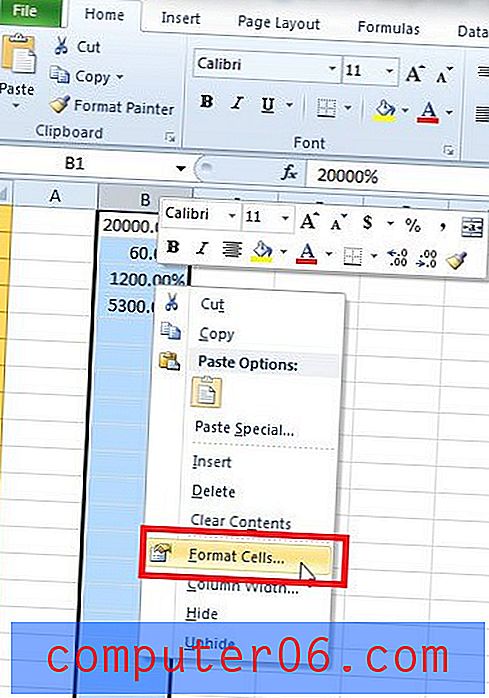
4. solis: noklikšķiniet uz formatējuma veida, kuru jūs labprātāk izmantotu šajās šūnās (dažās izplatītākajās ir iekļauta vispārīga, skaitlis vai valūta ), pēc tam loga apakšā noklikšķiniet uz pogas Labi .
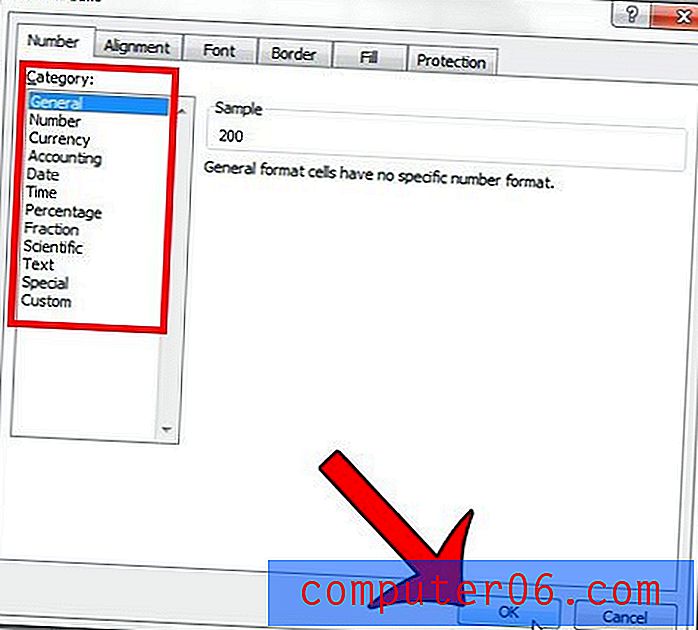
Ja jums rodas problēmas ar izklājlapas pareizu drukāšanu, izlasiet šo rokasgrāmatu par dažām izplatītām drukas iestatījumu korekcijām.



